linux安装单节点Elasticsearch(es),安装可视化工具kibana
真的,我安装个es和kibana,找了好多帖子,问了好几遍ai才安装成功,在这里记录一下,我相信,跟着我的步骤走,99%会成功;
为了让大家直观的看到安装过程,我把我服务器的es和kibana全删了,重新安装一遍
安装es
设置es环境
首先设置系统环境
vim /etc/security/limits.conf
增加以下内容
* hard nofile 655360
* soft nofile 131072
* hard nproc 4096
* soft nproc 4096
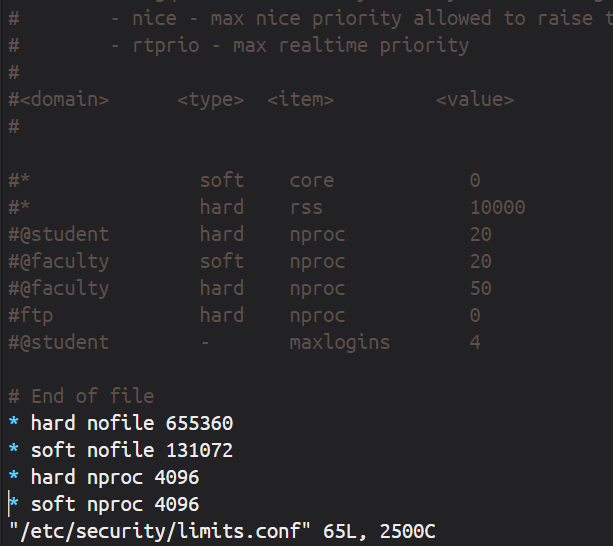
值说明
nofile: 打开文件的最大数目
noproc: 进程的最大数目
soft: 指的是当前系统生效的设置值
hard: 表明系统中所能设定的最大值
修改最大参数
vim /etc/sysctl.conf
增加以下内容
vm.max_map_count=655360
fs.file-max=655360
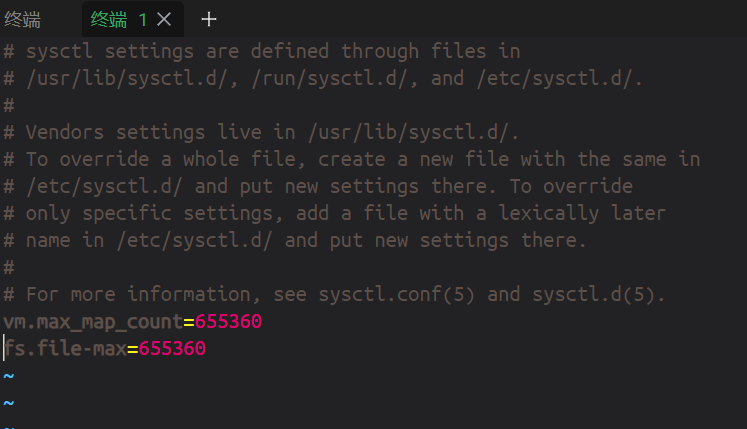
设置配置生效
sysctl -p
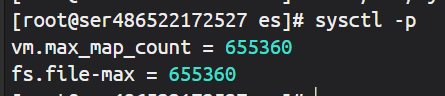
下载es
放上我的目录

我这里用的是7.17.0,大家根据自己的版本来

创建目录:
cd /use/local
mkdir es
cd es/
下载es7.17.0:
wget https://artifacts.elastic.co/downloads/elasticsearch/elasticsearch-7.17.0-linux-x86_64.tar.gz

解压:
tar -xvf elasticsearch-7.17.0-linux-x86_64.tar.gz
生成用户
这一步是必须的,因为es不允许root账号启动
useradd es
设置权限和读写权限
chmod 777 -R elasticsearch-7.17.0/
chown es:es -R elasticsearch-7.17.0/
切换到es用户
su es
配置es
进入到conf目录
cd elasticsearch-7.17.0/config/
配置内存
vim jvm.options
找到图示位置

修改内存(如果内存够用,可以直接忽略此步骤)

保存退出
修改elasticsearch.yml
vim elasticsearch.yml
直接复制我给出的配置文件内容到文件中
# 集群名称
cluster.name: es
# 节点名称
node.name: node-1
# 绑定地址
network.host: 0.0.0.0
# 绑定端口
http.port: 9200
# 主节点
cluster.initial_master_nodes: ["node-1"]
# 启用安全功能
xpack.security.enabled: true
# 启用传输层 SSL/TLS
xpack.security.transport.ssl.enabled: true
# 验证模式(建议设置为 certificate)
xpack.security.transport.ssl.verification_mode: certificate
# 节点证书路径
xpack.security.transport.ssl.keystore.path: elastic-certificates.p12
xpack.security.transport.ssl.truststore.path: elastic-certificates.p12
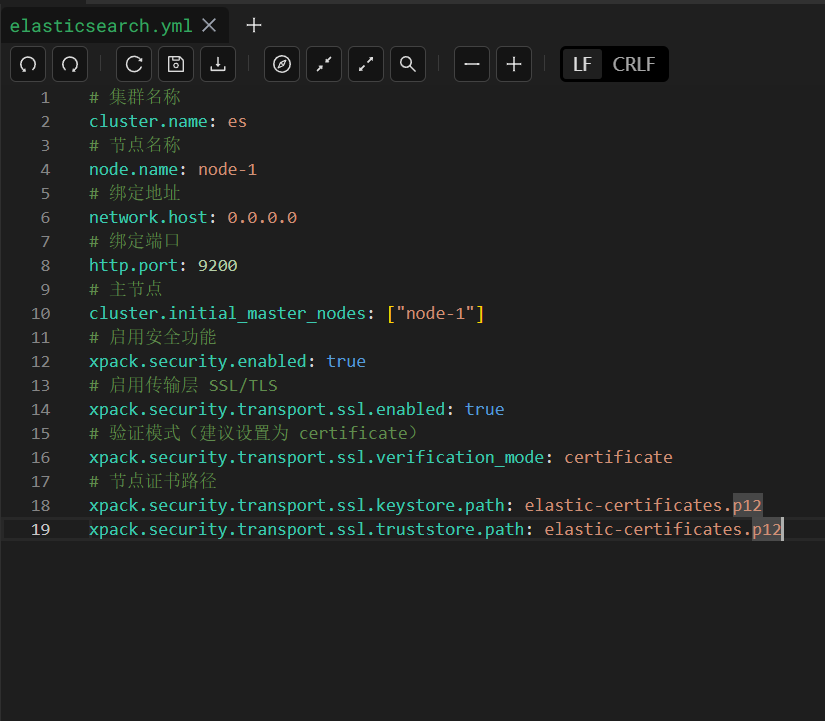
保存退出
生成证书
进入到bin目录,生成证书
cd ../bin/
./elasticsearch-certutil ca
遇到需要输入的,直接回车就可以了

继续生成证书
./elasticsearch-certutil cert --ca elastic-stack-ca.p12
同样,遇到需要输入的,直接回车就可以

证书在elasticsearch-7.17.0根目录下,退到elasticsearch-7.17.0目录中,将证书移到conf目录下
cd ../
mv elastic-certificates.p12 config/
mv elastic-stack-ca.p12 config/
启动es
进入bin目录,启动一下es看有没有问题
./elasticsearch
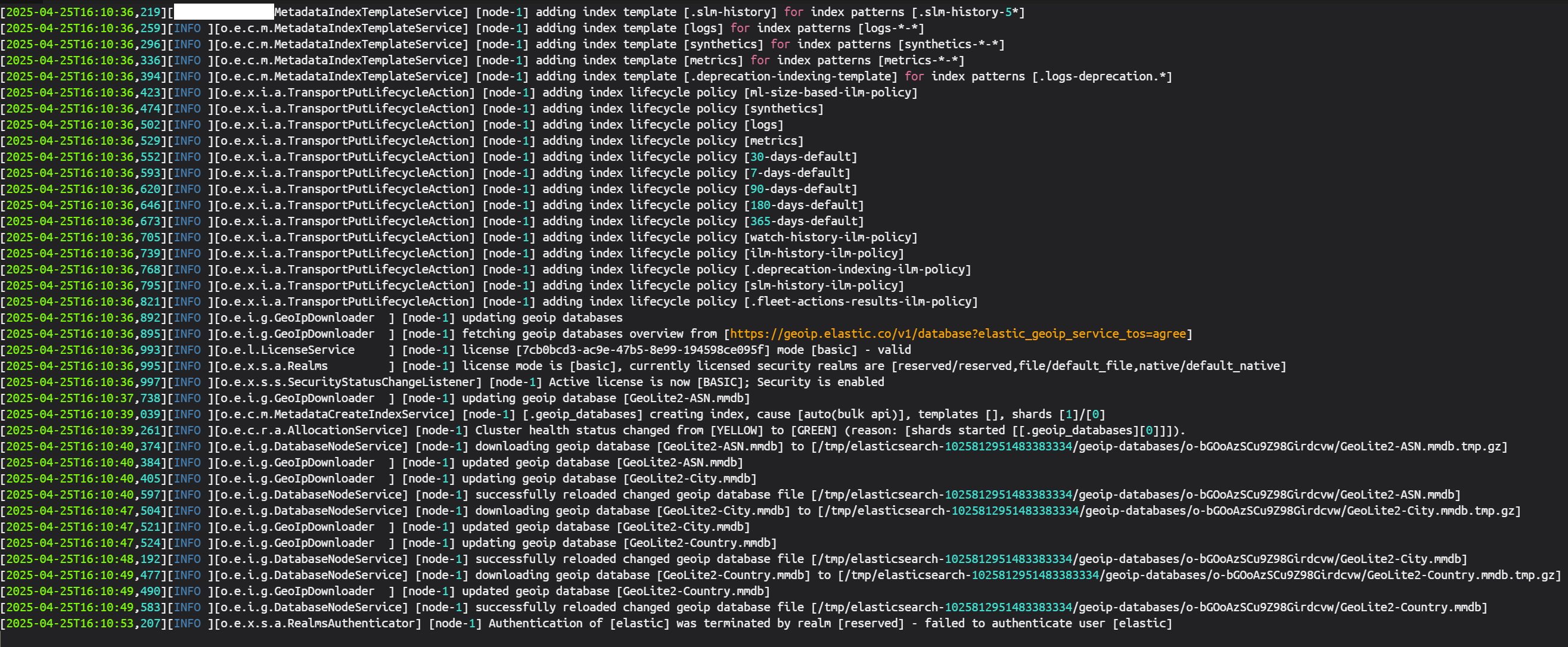
看日志没有问题,访问一下,看看有没有问题,访问地址:服务器ip:9200

弹出这个,就是启动成功了,接下来退出刚才启动的程序,进行后台启动
快捷键 ctrl + c 退出程序
后台启动
./elasticsearch -d
等待启动成功(访问几次页面,弹出登录页就是启动完成了)
启动成功后,设置密码
./elasticsearch-setup-passwords interactive
第一个输入,输入y,接下来所有的都是输入密码(输入一样的就行了)

成功之后,访问es页面,输入用户名密码

页面展示如下,es就安装完成了

安装kibana
这个更简单,只需要下载下来配置一下配置文件就可以了
下载
首先回到es目录
cd /usr/local/es/
下载对应版本的kibana
wget https://artifacts.elastic.co/downloads/kibana/kibana-7.17.0-linux-x86_64.tar.gz
解压
tar -xvf kibana-7.17.0-linux-x86_64.tar.gz
配置kibana
进入kibana的conf目录
cd kibana-7.17.0-linux-x86_64/config/
编辑kibana.yml
vim kibana.yml
直接替换成如下配置内容
# 语言
i18n.locale: "zh-CN"
# 绑定端口
server.port: 5601
# 绑定ip
server.host: "0.0.0.0"
# es账号
elasticsearch.username: "elastic"
# es密码
elasticsearch.password: "123456"
# 为 xpack.reporting.encryptionKey 生成随机密钥。为防止会话在重启时失效
xpack.reporting.encryptionKey: "123456"
# Chromium 沙盒提供附加保护层,但不受 Linux CentOS 7.6.1810 OS 支持,设置“xpack.reporting.capture.browser.chromium.disableSandbox: true”
xpack.reporting.capture.browser.chromium.disableSandbox: true
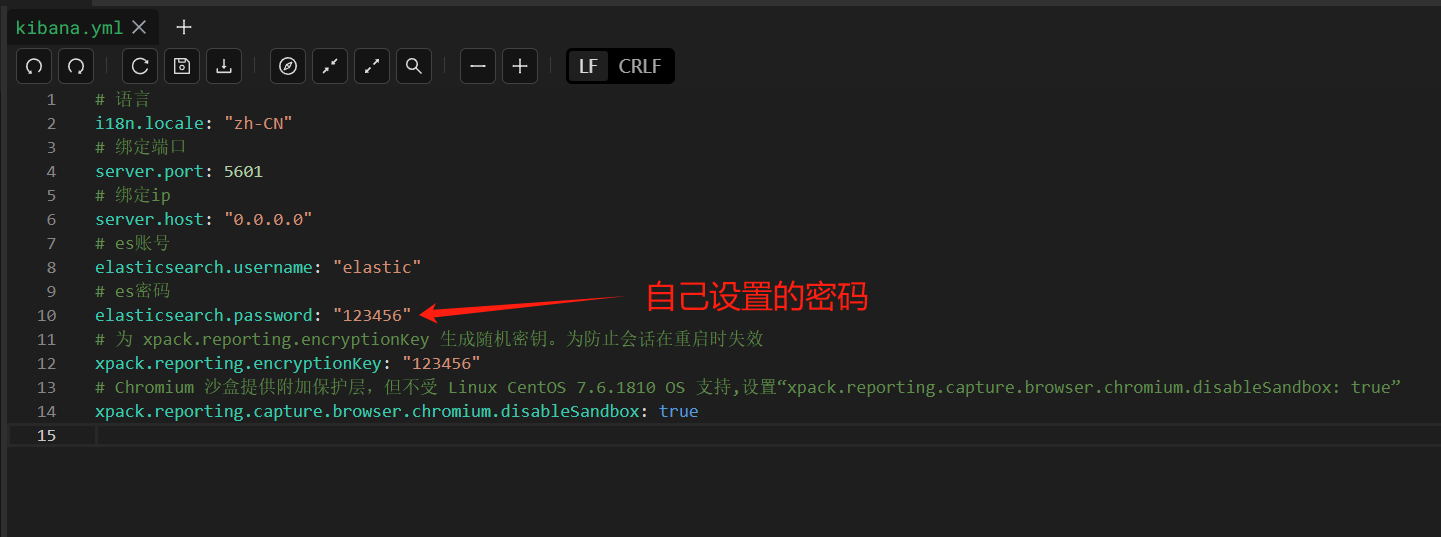
启动kibana
进入bin目录
cd ../bin
后台启动
nohup ./kibana &
访问页面,服务器ip:5601

输入刚才设置的es的账号和密码(账号就是elastic)

启动成功
大功告成
